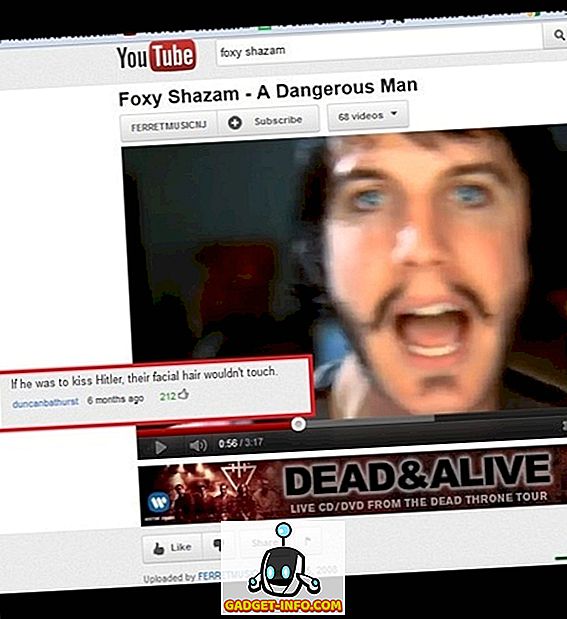Bien qu'il existe de nombreux services de messagerie, Gmail est sans aucun doute le service de messagerie le plus populaire. Il est élégant, facile à utiliser et apporte des fonctionnalités très cool. Cependant, tout n’est pas bon, par exemple, il n’existe aucun moyen de transférer plusieurs courriers électroniques dans Gmail, ce qui est dommage car il arrive parfois que vous deviez transférer plusieurs courriers électroniques. Le faire un par un peut être une tâche très ardue. Heureusement, il existe des moyens de transférer plusieurs courriels dans Gmail:
Transférer plusieurs courriels via l'extension Chrome
Vous pouvez utiliser une extension Chrome appelée " Multi Forward for Gmail " pour transférer plusieurs e-mails. Voici les étapes pour le faire:
1. Installez d'abord l'extension à partir du Chrome Web Store. Une fois l'extension ajoutée, dirigez-vous simplement vers Gmail et connectez-vous à votre compte.
2. Ensuite, sélectionnez plusieurs e-mails dans votre boîte de réception et cliquez sur l'icône Renvoi multiple que vous trouverez avec les autres options.

4. L'extension Multi Forward Chrome vous demandera ensuite d' authentifier votre compte Google . Cliquez simplement sur « Connexion ».

5. Vous devrez vous connecter à nouveau à votre compte Google et cliquer sur « Autoriser » dans la page des autorisations.

6. Une fois terminé, vous verrez un message disant « Authentification réussie ».

7. Ensuite, vous pouvez sélectionner les multiples courriers électroniques que vous souhaitez transférer et cliquer sur l'icône Renvoi multiple . Ensuite, entrez les adresses électroniques des destinataires. Vous pouvez ajouter plusieurs destinataires, ce qui est génial. Une fois que vous avez entré les adresses e-mail, cliquez sur «Multi Forward».

8. Les courriels seront ensuite transférés. Simple, non? Le processus peut prendre quelques secondes, aussi ne fermez pas la fenêtre .

Bien que l'extension Chrome fasse son travail, elle limite les envois à 100 emails par jour, ce qui est une restriction de Google. En outre, cela ne fonctionne pas sur les comptes Chromebooks et Google Apps .

Transférer automatiquement les e-mails via des filtres
Si vous ne souhaitez pas donner à une extension tierce accès à votre compte Gmail, il existe une méthode native dans Gmail pour transférer automatiquement les e-mails dans Gmail à l'aide de filtres. Eh bien, voici comment le faire:
1. Connectez-vous d'abord à votre compte Gmail et allez dans les paramètres Gmail . Dans la page Paramètres, allez à l' onglet «Fowarding et POP / IMAP» . Cliquez ici sur « Ajouter une adresse de transfert ».

2. Ensuite, entrez l'adresse email à laquelle vous souhaitez transférer vos emails. Un code de vérification sera envoyé à l'adresse e-mail que vous avez entrée.

3. Vous pouvez simplement entrer le code de vérification et cliquer sur « Vérifier ».

4. Assurez-vous ensuite d'activer l'option “Transférer une copie…” et cliquez sur l'option “ créer un filtre “.

5. Vous pouvez créer ici un filtre pour les e-mails que vous souhaitez transférer automatiquement vers l'adresse e-mail spécifiée. Par exemple, si vous souhaitez transférer des courriers électroniques à partir d'une adresse spécifique, vous pouvez entrer cette adresse électronique dans l'espace «De». Vous pouvez également utiliser des mots spécifiques, des pièces jointes et leur taille pour les filtrer et les transférer automatiquement. Une fois cela fait, cliquez sur “ créer un filtre avec cette recherche “.

6. Dans la page suivante, activez simplement l'option « Transférer à » et sélectionnez l'adresse électronique à laquelle vous souhaitez transférer les courriers électroniques. Une fois cela fait, cliquez sur “ Créer un filtre “.

C'est tout! Vous verrez maintenant un avis de transfert en haut de votre boîte de réception Gmail pendant 7 jours pour vous assurer que vous en êtes conscient.
Transférer plusieurs courriels dans Gmail avec ces méthodes
Si vous ne souhaitez transférer que quelques e-mails, vous pouvez utiliser l'extension Multi Forward, mais si vous ne souhaitez pas gérer manuellement les opérations fastidieuses, vous pouvez configurer le transfert et les filtres pour automatiser les tâches dans Gmail. Dans les deux cas, les deux méthodes fonctionnent plutôt bien, vous pouvez donc utiliser celle que vous voulez. Faites-nous savoir si vous rencontrez des problèmes dans la section commentaires ci-dessous.